Exportieren einer liste von schülern, Archivieren von klassen, Exportieren von ergebnissen – Mimio Teach Windows Benutzerhandbuch
Seite 144
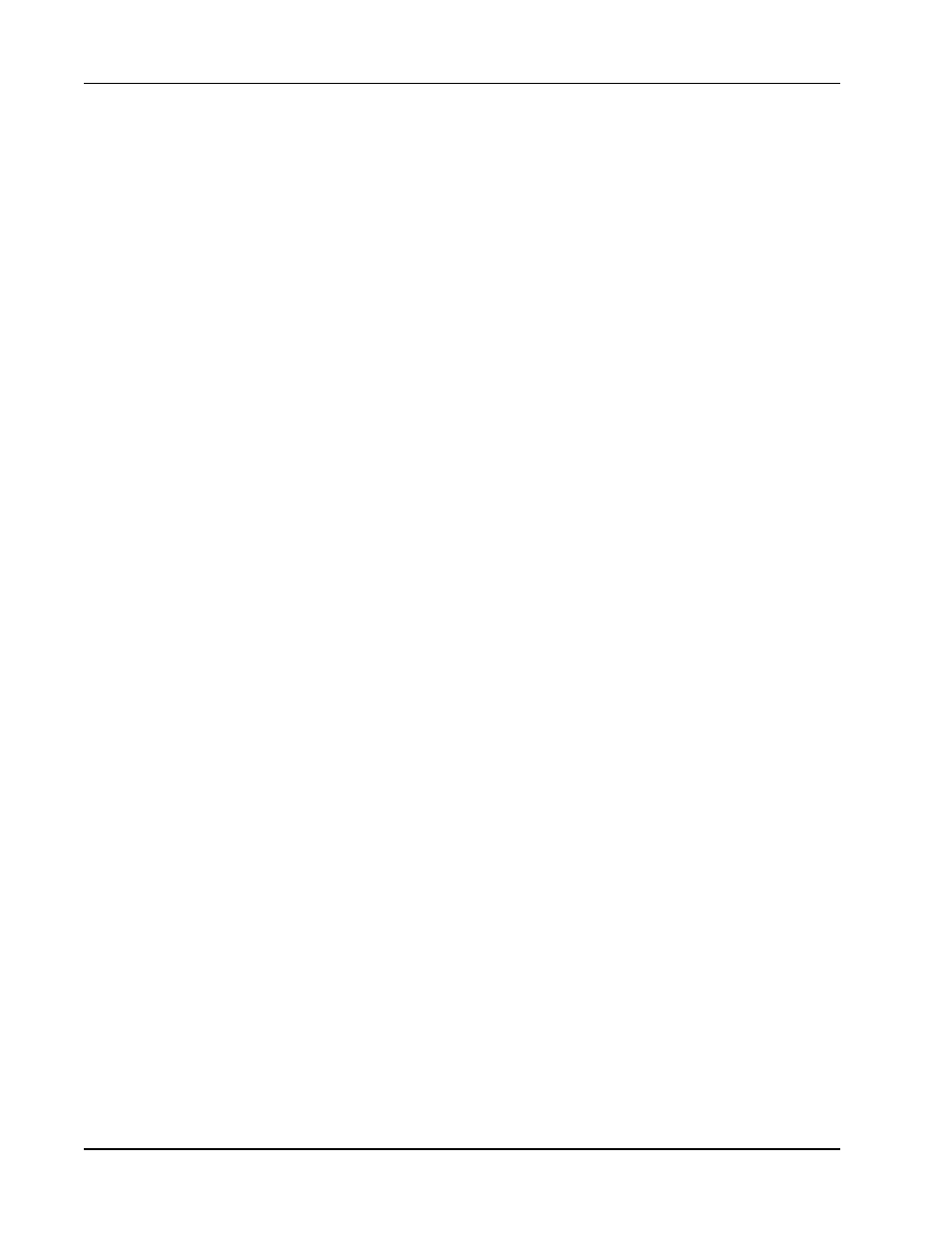
MimioVote
Sie können Berichte über die Teilfenster „Klasse“, „Aktivität“ und „Schüler“ in Gradebook
oder über das Menü „Berichte“ erstellen.
Exportieren einer Liste von Schülern
Sie können eine Liste von Schülern aus einer Klasse exportieren, die Sie in Gradebook als
tabulatorgetrennte Unicode-Textdatei (TXT-Datei) gespeichert haben.
So exportieren Sie eine Liste von Schülern
1. Wählen Sie die Klasse, die die zu exportierenden Schüler enthält.
2. Wählen Sie im Menü Datei die Option Export und anschließend Schüler.
Das Dialogfeld „Schüler exportieren“ wird angezeigt.
3. Wählen Sie Informationen zu den Schülern exportieren und klicken Sie auf OK.
Das Dialogfeld „Speichern unter“ wird angezeigt.
Archivieren von Klassen
Sie können Klassen archivieren, indem Sie sie in eine MimioStudio Gradebook-Archivdatei
(MVA) exportieren. Die Archivdatei enthält alle Schüler-, Aktivitäts- und
Ergebnisinformationen. Mithilfe dieser Datei können Sie Backups Ihrer Klassen erstellen
oder Klassen von einem Gradebook in ein anderes verschieben.
So archivieren Sie eine Klasse
1. Wählen Sie im Menü Datei die Option Export und anschließend Klasse.
Das Dialogfeld „Klasse exportieren“ wird angezeigt.
2. Wählen Sie Informationen zur Klasse exportieren und klicken Sie auf OK.
Das Dialogfeld „Speichern unter“ wird angezeigt.
Exportieren von Ergebnissen
Sie können Klassen- und Aktivitätsergebnisse aus Gradebook in eine tabulatorgetrennte
Unicode-Textdatei (TXT) oder eine Datei mit kommagetrennten Werten (CSV) zur
Verwendung in einer anderen Anwendung exportieren. Sie können folgende Informationen
einfügen:
n
Klassenergebnisse umfassen den Klassendurchschnitt für jeden Schüler in der
ausgewählten Klasse.
n
Klassen- und Aktivitätsergebnisse umfassen den Klassendurchschnitt für jeden Schüler
sowie die Note, die jeder Schüler für die einzelnen Aktivitäten erhalten hat.
n
Aktivitätsergebnisse umfassen die Benotung für jeden Schüler entsprechend der
ausgewählten Aktivität.
So exportieren Sie Klassenergebnisse
1. Wählen Sie im Menü Datei die Option Export und anschließend Klasse.
Das Dialogfeld „Klasse exportieren“ wird angezeigt.
2. Wählen Sie Ergebnisse der Klasse exportieren und klicken Sie auf OK.
Das Dialogfeld „Speichern unter“ wird angezeigt.
3. Geben Sie im Feld Dateiname einen Namen für die Datei ein und klicken Sie dann auf
Speichern.
130